프리뷰
프리뷰 탭의 설정은 지정된 뷰(뷰포트의 ProRender 메뉴)에서 대화식 렌더링에 적용됩니다.
프리뷰는 설정이 줄어들어 오프라인 렌더링과 크게 다를 수 있습니다. 샘플 뎁스가 3으로 설정되어 있기 때문에 투명 오브젝트(예. 유리)의 경우가 특히 그렇습니다. 이 경우 오프라인 렌더링에 해당하는 값을 적절하게 조정해야 합니다.
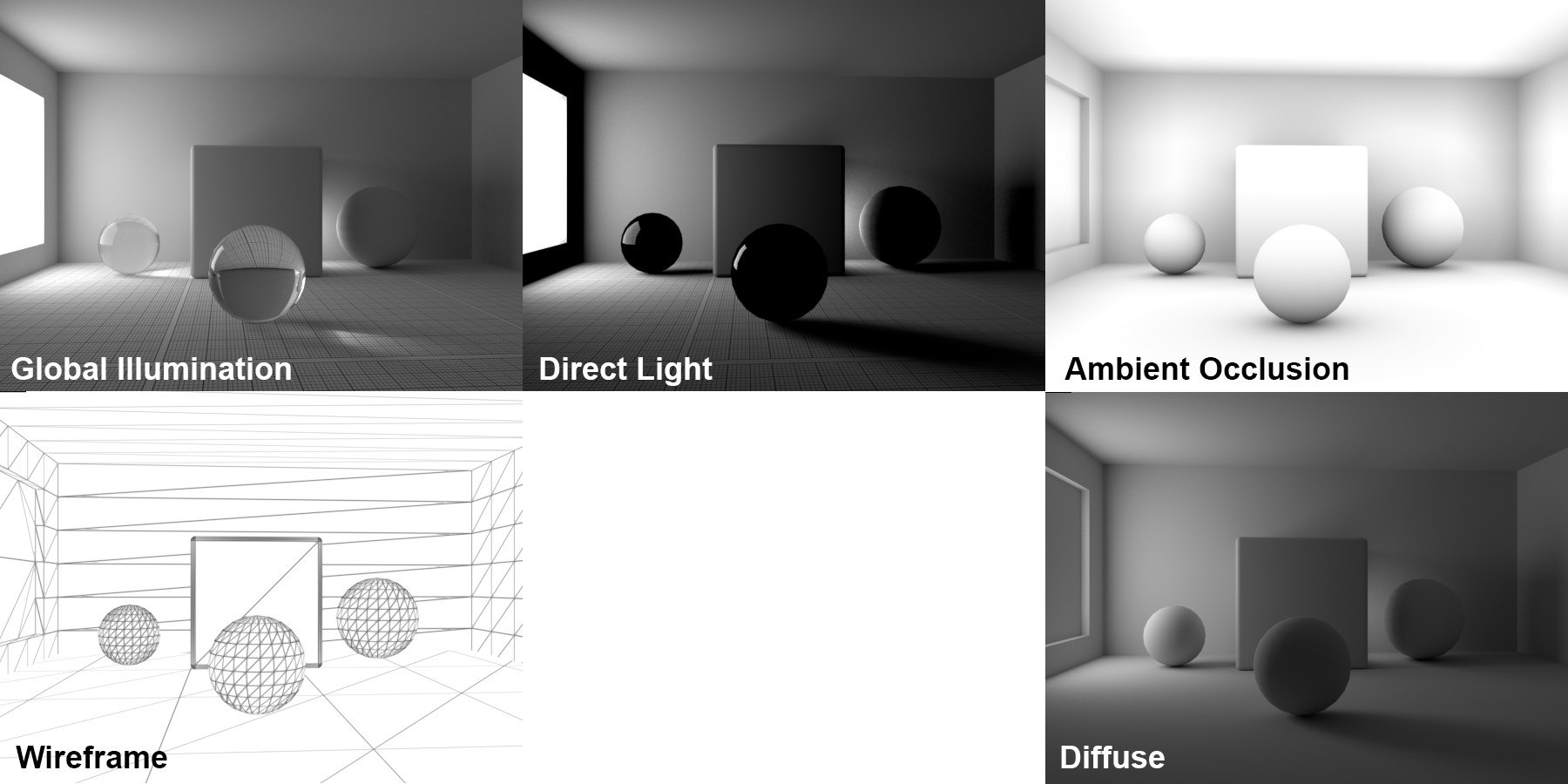 다양한 렌더 모드들.
다양한 렌더 모드들.여기에서 다양한 렌더 모드들을 정의할 수 있습니다:
기본 모드이자 가장 중요한 렌더 모드입니다. 글로벌 일루미네이션은 ProRender에서 투명도에서 GI, 그림자, 반사, 굴절을 생성하는데 사용됩니다. 즉, 샘플이 앞 뒤로 보내지거나 반사 또는 굴절되는 모든 기능이 있습니다.
앰비언트 오클루젼이 렌더링됩니다(더 어둡게 보이는 영역, 앰비언트 오클루젼을 참고하세요).
이 모드에서는, 다른 물체에서 반사되는 다른 빛이 없습니다. 즉, GI가 없습니다. 그림자를 포함한 직접 조명만 반사(예외: 광원의 반사) 및 투명도 비활성화됩니다.
이 모드는 흐니색 배경에서 씬 지오메트리의 삼각형 엣지(쿼드가 내부적으로 삼각형으로 세분화됨)를 렌더링합니다. 예를 들어 폴리곤 토폴로지를 표시하려는 경우에 유용할 수 있습니다.
때로는 조명 목적으로 텍스쳐가 없는 씬만 렌더링하는 것이 좋습니다. 이것이 이 모드의 목적입니다. 모든 물체에 회색의 확산 재질을 할당합니다. 텍스쳐가 없어서 씬이 훨씬 빠르게 렌더링되면 균일한 음영 처리를 통해 광원이 빈 지오메트리와 함께 작동하는 방식을 판단할 수 있습니다.
이 옵션을 사용하여 피사계 심도를 활성화 또는 해제하세요(보케 포함, 피지컬 렌더러에 대해서는 조리개 모양 을 참조하세요). 렌더러는 노이즈를 제거하려는 노력에서 가장 많이 말려날 것입니다. 그러나 피사계 심도는 사실적인 모양을 만들기 위한 핵심 요소입니다.
이 기능에 대한 일반 정보는 피사계심도에서 찾을 수 있습니다.
렌더링하는 동안, 매우 많은 광선이 각 출력 픽셀을 통해 씬으로 방출됩니다. 광선이 닿는 표면의 유형에 따라 분할됩니다. 예를 들어 반사 및 굴절 될 수 있습니다; 무광 또는 확산 표면의 경우 다른 각도의 많은 수의 광선을 반사하거나 굴절시킬 수 있습니다:
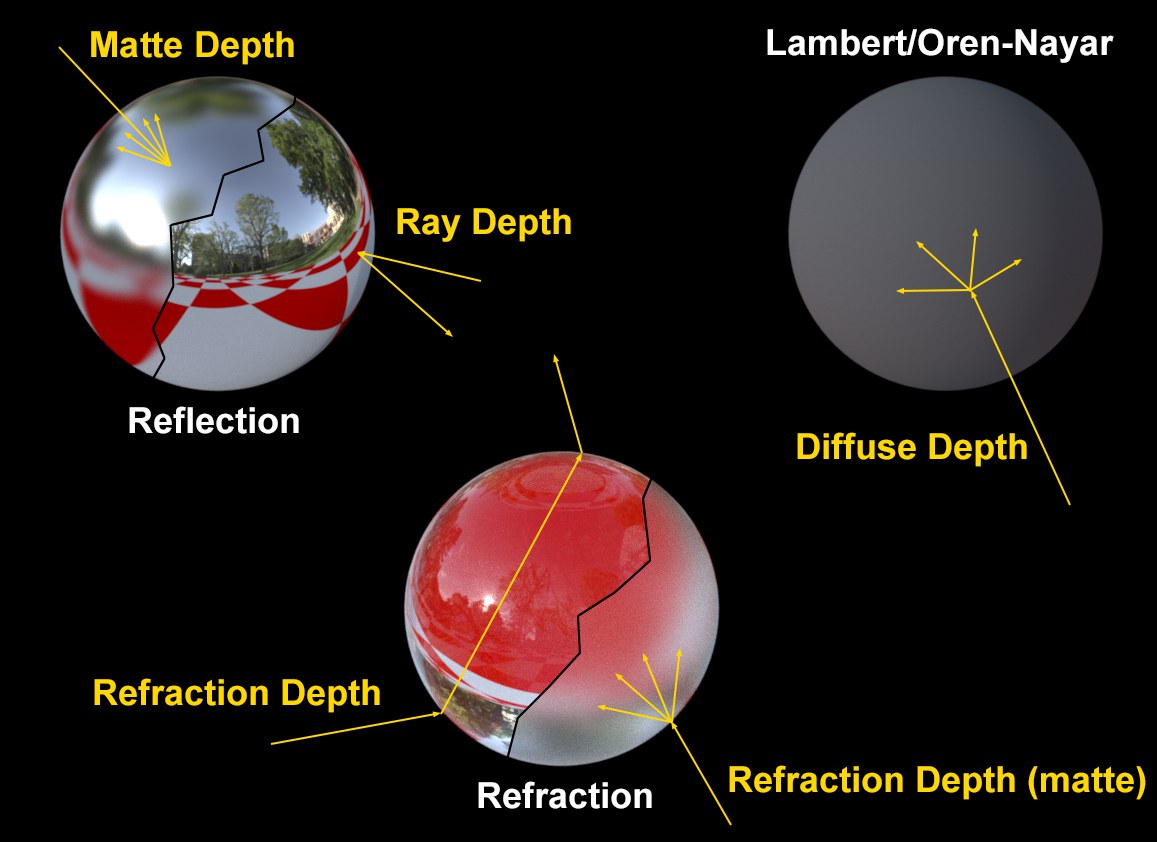 광선 유형이 정의되는 방식입니다. 뎁스 설정은 광선 유형별 반사/굴절 횟수를 정의합니다(예외: 최대 광선 뎁스).
광선 유형이 정의되는 방식입니다. 뎁스 설정은 광선 유형별 반사/굴절 횟수를 정의합니다(예외: 최대 광선 뎁스).색조와 밝기 정보(샘플)을 수집하는 수백만 번 씬을 통해 광선이 앞뒤로 전달됩니다. 실세계에서 이것은 무한히 발생하지만 Cinema 4D에서는 어느 시점에서 끝내야 합니다. 그렇지 않으면 각 픽셀을 계산하는 것이 무한하게 됩니다. 그러므로 반사 및 굴절의 수는 제한되어야 합니다.
각 광선 유형은 렌더링 시간을 최적화하기 위해 개별적으로 정의할 수 있습니다. 값은 특히 렌더링 시간을 줄이기 위해 줄일 수 있습니다.
일반적으로, 다음과 같이 말할 수 있습니다: 1, 2 또는 3 값의 렌더링 차이가 큽니다; 값이 클수록 그 사이의 차이는 적어집니다. 예를 들어, 밝은 광원의 7번째 반사가 너무 어두워서 거의 차이가 없지만 렌더 시간은 더 요구됩니다.
일반적으로, 모든 뎁스 설정에서 값이 클수록 렌더링 시간이 길어집니다. 작을수록 짧아집니다. 그러나, 0~3 정도의 작은 값을 사용하면 그에 따라 아티팩트가 증가합니다.
최대 광선 뎁스는 광선이 반사 표면(거친 정도 = 0, 예리한 반사)를 위해 취할 수 있는 반사 횟수를 정의합니다.
또한 굴절 뎁스가 12로 설정되어 있어도 여기에 정의된 최대 광선 뎁스가 유효한 경우에도 최대 값을 다음과 같은 4가지 뎁스 설정으로 정의합니다.
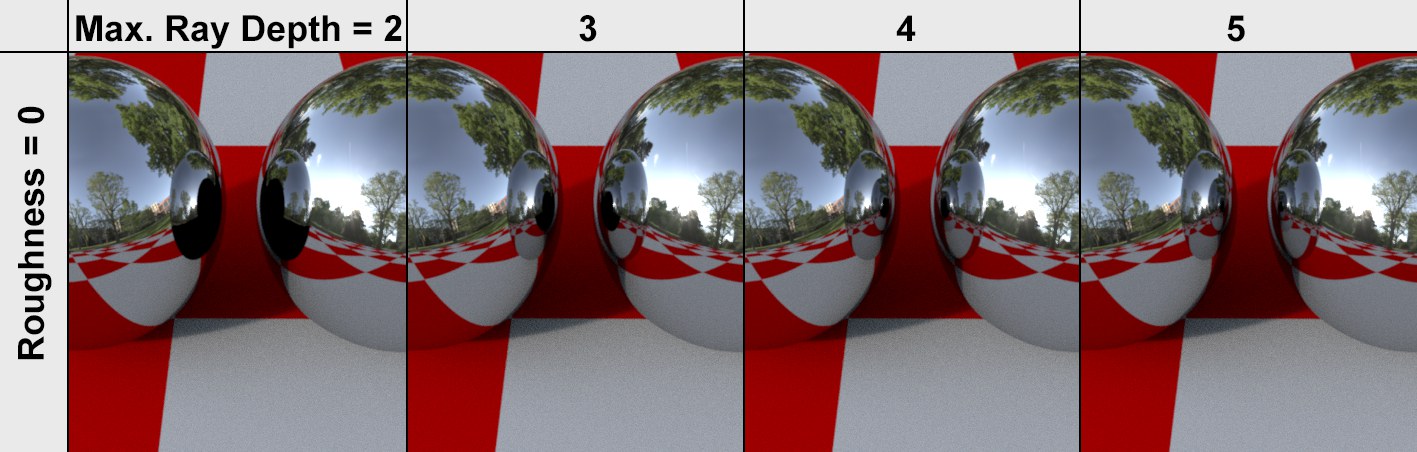
커스틱스는 2이상의 최대 관선 뎁스이상에서 처음 나타날 수 있습니다.

이 설정은 광선이 확산 표면에 대해 수용할 수 있는 반사 수를 정의합니다(렘버시안, 오렌 네이어). 이 효과는 본질적으로 글로벌 일루미네이션으로 설명될 수 있습니다.
값이 높을수록, 씬이 밝아집니다. 그러나, 최대 광선 계산 횟수가 4 이상이면 전반적인 씬이 더 강해지지 않으므로 차이가 거의 없음을 알 수 있습니다. 렌더링이 너무 어두우면 최대 광선 계산 횟수값을 지속적으로 높이는 대신 톤 매핑을 사용하는 것이 좋습니다.
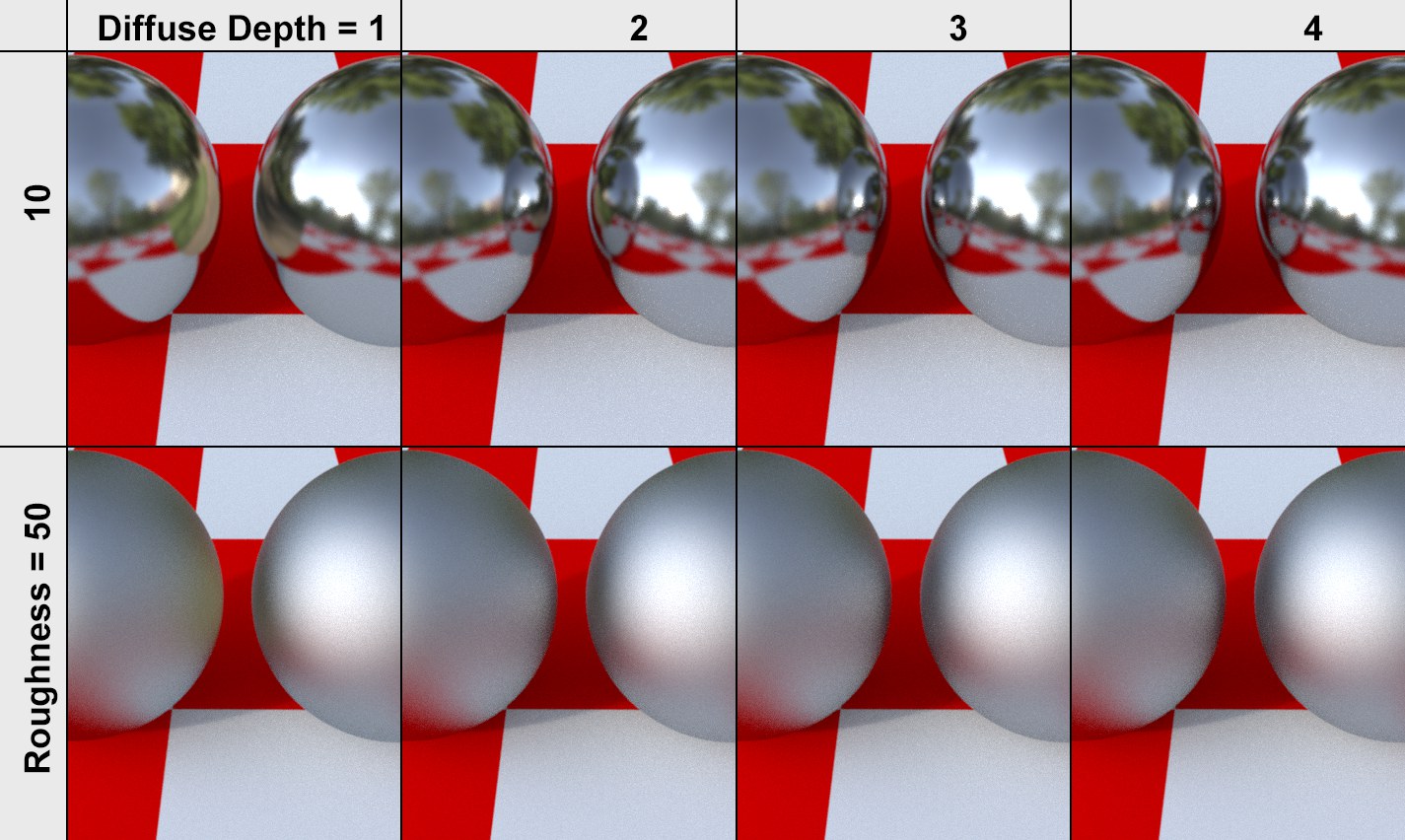
이 설정은 매트 반사(거친정도>0)가 취할 수 있는 반사 횟수를 정의합니다.
거친 정도 값이 높을수록, 최대 광선 계산 횟수가 작아지며 아티팩트가 생성되지 않습니다. 값이 작을수록 렌더링 시간이 짧아지고 반복 횟수도 늘어납니다.
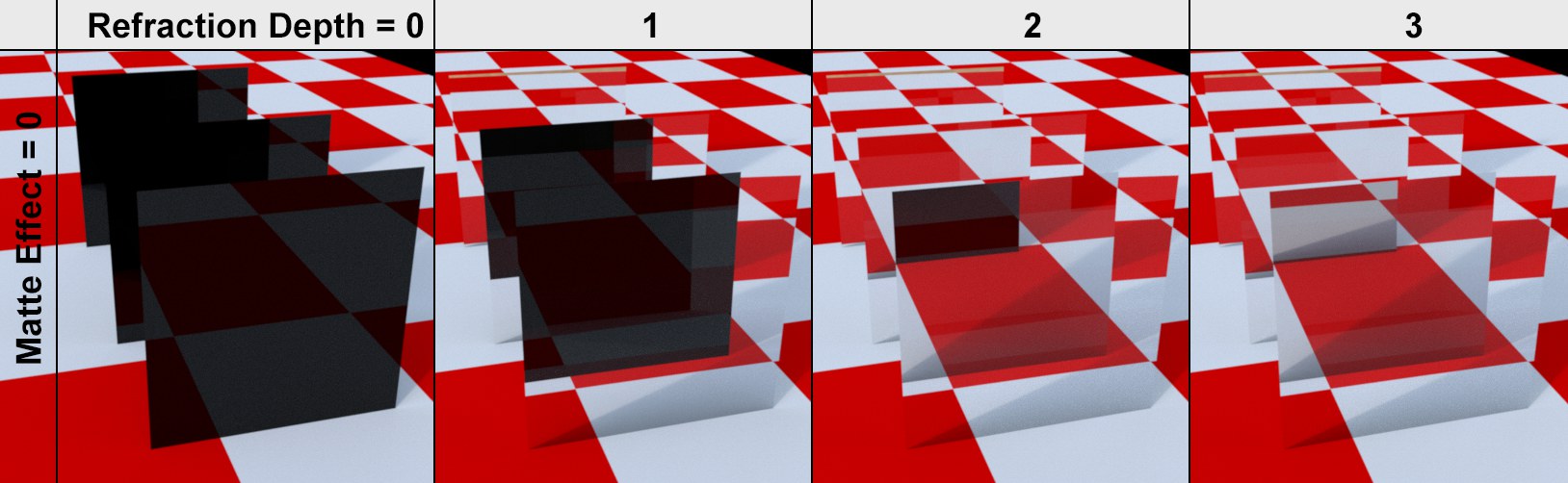 3개의 투명한 레이어들이 서로 다른 굴절 계산 횟수 설정으로 렌더링됨. 볼륨이 큰 오브젝트들(데모 목적으로 여기에서는 두께가 표시되지 않음)의 경우 원하는 효과를 얻으려면 굴절 계산 횟수를 두 배로 늘려야 합니다.
3개의 투명한 레이어들이 서로 다른 굴절 계산 횟수 설정으로 렌더링됨. 볼륨이 큰 오브젝트들(데모 목적으로 여기에서는 두께가 표시되지 않음)의 경우 원하는 효과를 얻으려면 굴절 계산 횟수를 두 배로 늘려야 합니다.굴절 계산 횟수는 깨끗하고 투명한 유리에 허용되는 굴절 횟수를 정의합니다. 값이 너무 낮으면 광선 추적이 검은 색에서 중지됩니다.
굴절 계산 횟수는 SSS(투명도 옵션 사용)에서도 작동하며 값이 최소 2 이상이어야 합니다. 그러나, 횟수는 굴절되는 오브젝트의 입구와 출구에만 적용됩니다(오브젝트 내 굴절은 여기에 의존합니다).
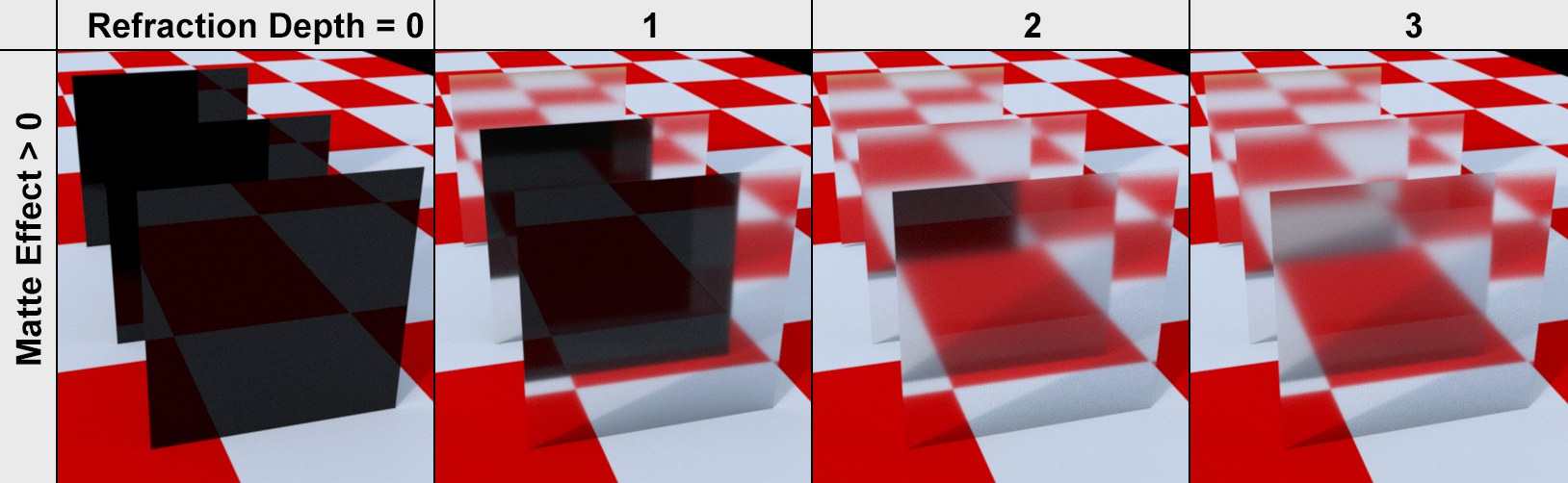 다른 굴절 계산 횟수로 렌더링된 3개의 무광택 레이어. 볼륨이 큰 오브젝트(데모 용으로 여기에 두께는 표시되지 않음)의 경우 원하는 효과를 얻으려면 굴절 계산 횟수를 두 배로 늘려야 합니다.
다른 굴절 계산 횟수로 렌더링된 3개의 무광택 레이어. 볼륨이 큰 오브젝트(데모 용으로 여기에 두께는 표시되지 않음)의 경우 원하는 효과를 얻으려면 굴절 계산 횟수를 두 배로 늘려야 합니다.광택 굴절 계산 횟수는 무광택 유리에 허용된 굴절 수를 정의합니다. 값이 너무 낮으면 광선 추적이 검정색으로 종료됩니다.
굴절 계산 횟수는 SSS(투명도 옵션이 비활성화 됨)에서도 작동하며 2 이상의 값을 가져야 합니다. 그러나 계산횟수는 굴절하는 물체의 입구와 출구에만 적용됩니다(물체 내의 굴절은 이것에 따라 다릅니다)
이 설정은 투명한 재질이나 알파 채널이 적용된 재질에 영향을 줍니다: 그림자를 계산하기 위해, ProRender는 각각의 가시 표면에 대해 광원에 그림자 광선을 방출합니다(모든 광선-반사 오브젝트에 대해). 굴절 계산 횟수는 표면과 광원 사이에 있는 투명/알파 재질 각각에 사용됩니다:
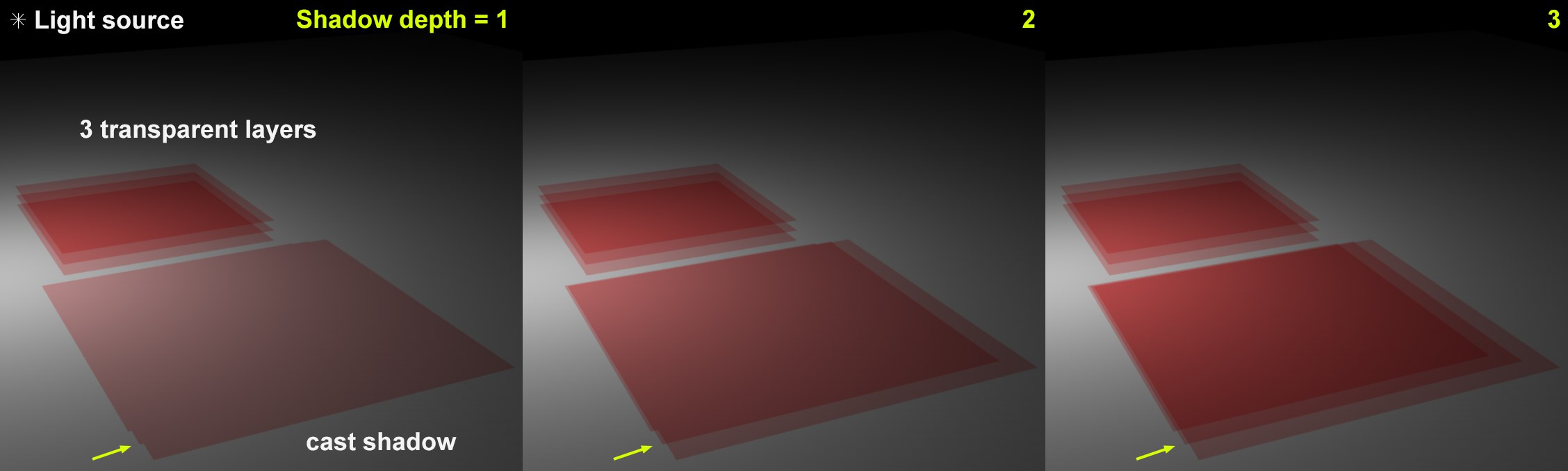 서로 다른 그림자 계산 횟수 값들과 다양한 투명도를 가진 렌더링된 결과들.
서로 다른 그림자 계산 횟수 값들과 다양한 투명도를 가진 렌더링된 결과들.이 설정은 그림자 광선이 광원으로 가는 도중에 고려해야하는 투명도/알파 수를 정의합니다.
투명도를 굴절시키는 것(즉, 굴절이 1이 아닌)은 그림자 광선에 포함되지 않습니다(이것은 커스틱을 만들수 있는 굴절 광선을 위한 것입니다).
볼륨이 있는 오브젝트들의 경우, 앞면과 뒷면 모두 투명도로 간주됩니다.
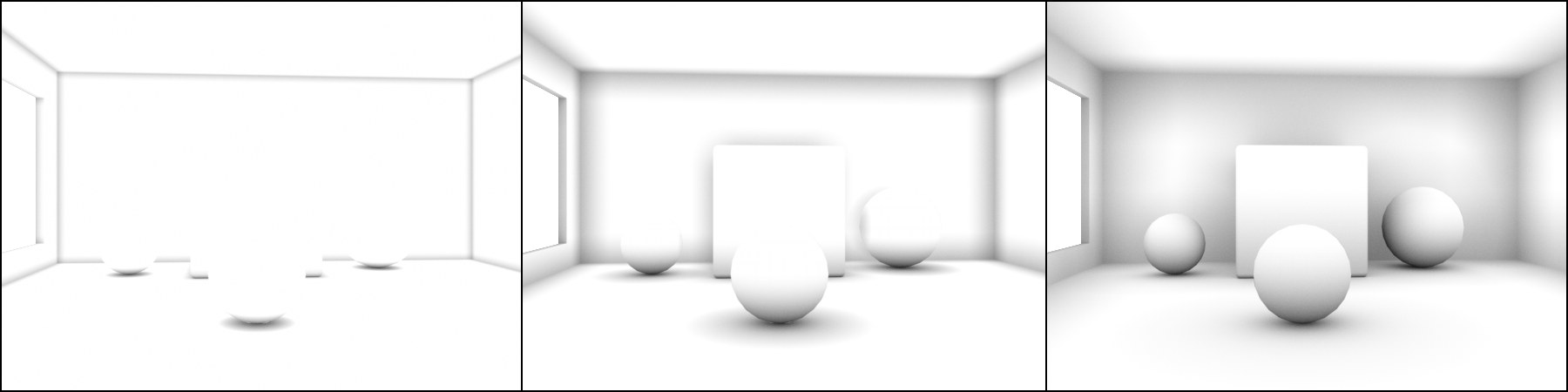 왼쪽부터 오른쪽으로 앰비언트 오클루전 빛 길이 값이 증가합니다.
왼쪽부터 오른쪽으로 앰비언트 오클루전 빛 길이 값이 증가합니다.이 값을 사용하여 표면이 서로 "볼” 수 있고 따라서 어두워지는 거리를 정의합니다. 값이 작으면 표면을 터치하는 것과 근접하는 지역에만 색상을 지정하고 값을 크게하면 확산된 조명과 비슷한 효과가 나타납니다.
렌더링을 수행하는 동안, 카메라의 화각에서 나오는 씬은 픽셀로 구성된 격자(=출력 해상도)로 나뉩니다. 각 픽셀 및 각 반복마다 여러 샘플(반복하는 동안 샘플들이 씬에 촬영됩니다. 엣지에서 스테핑이 발생하지 않도록(그리드를 통과하는 큐브의 각진 모서리를 상상해보세요. (스탠다드 렌더러의 경우) 어떻게 안티알리아싱이 동작하는가을 참조하세요), 샘플은 전체 픽셀 표면과 픽셀 결합(=픽셀 컬러) 당 수집된 샘플입니다.
다음은 안티-알리아싱 그리드에 적용됩니다: 각 픽셀은 하위 픽셀에 무작위로 분산됩니다:
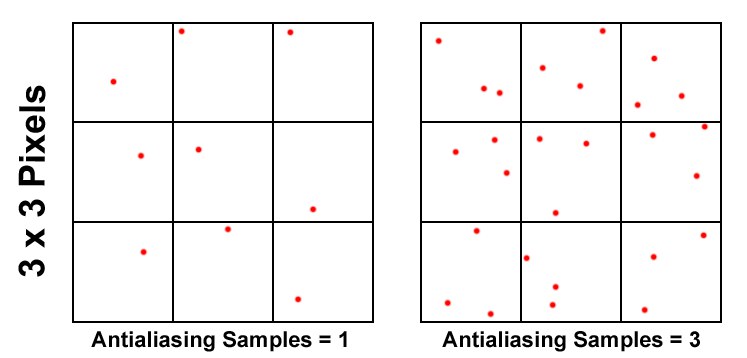 반복마다 3x3 픽셀 렌더링의 샘플 분산의 예입니다.
반복마다 3x3 픽셀 렌더링의 샘플 분산의 예입니다.이 설정은 샘플의 반복 당 횟수를 정의하는데 사용할 수 있습니다:
이 설정은 더 긴 렌더링에는 영향을 미치지 않습니다: 결과는 동일합니다.
이 설정은 무엇에 좋을까요? 이 기능을 사용하면 픽쳐 뷰어의 반복 길이와 반복 사이의 품질 점프에 영향을 줄 수 있습니다. 많은 반복당 샘플 수는 반복간에 더 큰 차이를 생성하므로 각 반복이 더 오래 걸리고 그 반대도 마찬가지입니다.
반복 횟수가 적고 샘플수가 많거나 샘플수가 적고 반복 횟수가 많더라도 기본적으로 거의 동일한 렌더링 시간으로 동일한 렌더링 품질을 얻을 수 있습니다.
다음 섹션에서 설명하는 필터들을 무시하면, 픽셀의 모든 샘플이 결합되어 그에 따라 픽셀이 렌더링됩니다.
이전 섹션에서는 샘플이 픽셀 표면에 분산되는 방법에 대해 설명했습니다. 필터 설정은 이 샘플이 필터 사이즈 영역에서 렌더링을 위해 각 픽셀에 미치는 영향을 정의하는데 사용할 수 있습니다.
아래 예제에서, 섹션이 확대되어 필터가 보다 선명하게 보입니다.
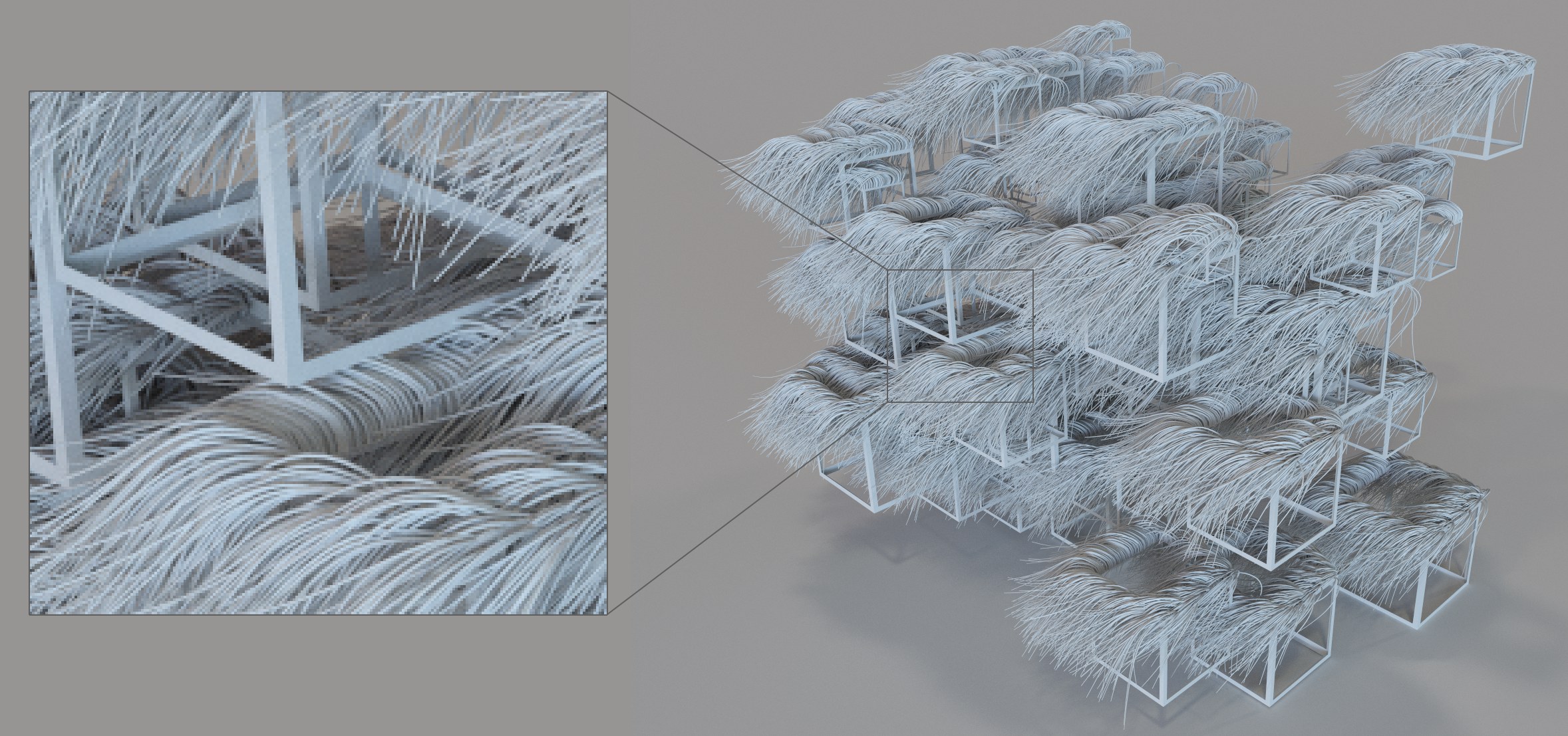
아래 예제에서 확대하여 자세히 볼 수 있습니다.
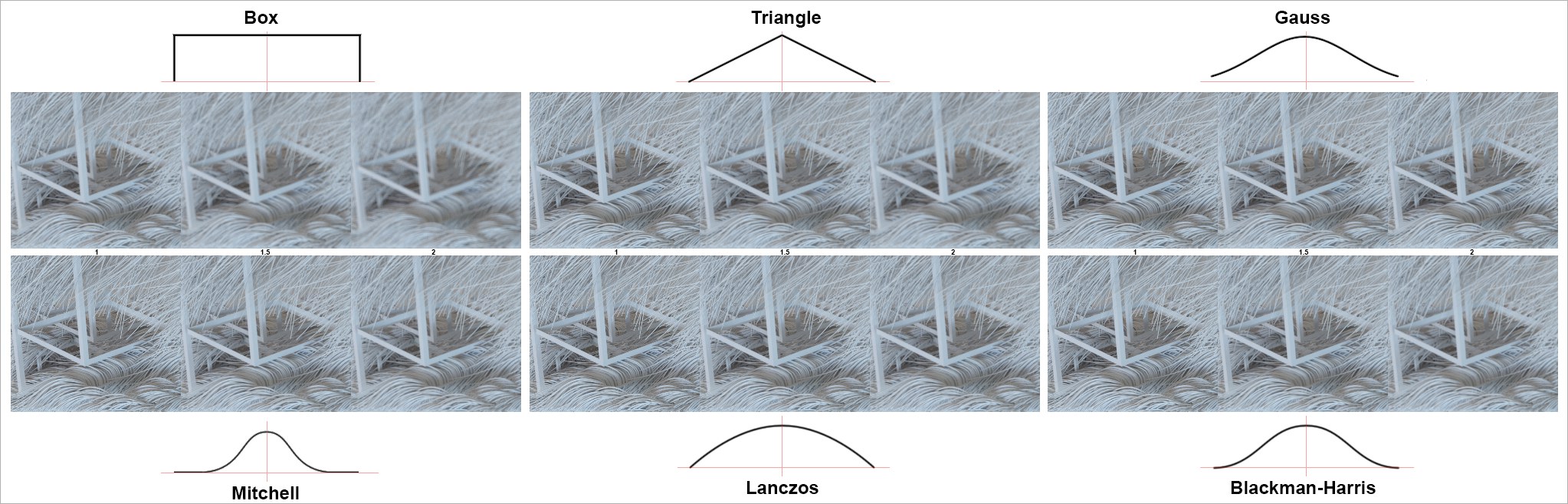 이것은 픽셀 중심(필터 사이즈 1, 1.5, 2)에서 시작하여 픽셀 색상별로 샘플에 가중치를 부여되는 방식입니다.
이것은 픽셀 중심(필터 사이즈 1, 1.5, 2)에서 시작하여 픽셀 색상별로 샘플에 가중치를 부여되는 방식입니다.필터 곡선은 X 축이 픽셀 중시이고 Y축은 각 샘플에 대한 웨이트인 다른 기능을 따릅니다.
필터 사이즈 (픽셀 단위)는 각 샘플을 결합하는데 픽셀 주위의 인접 픽셀 표면 수를 정의합니다. 값이 클수록 세부 사항이 흐려집니다. 값 0.5는 현재 픽셀의 표면에만 영향을 미칩니다.
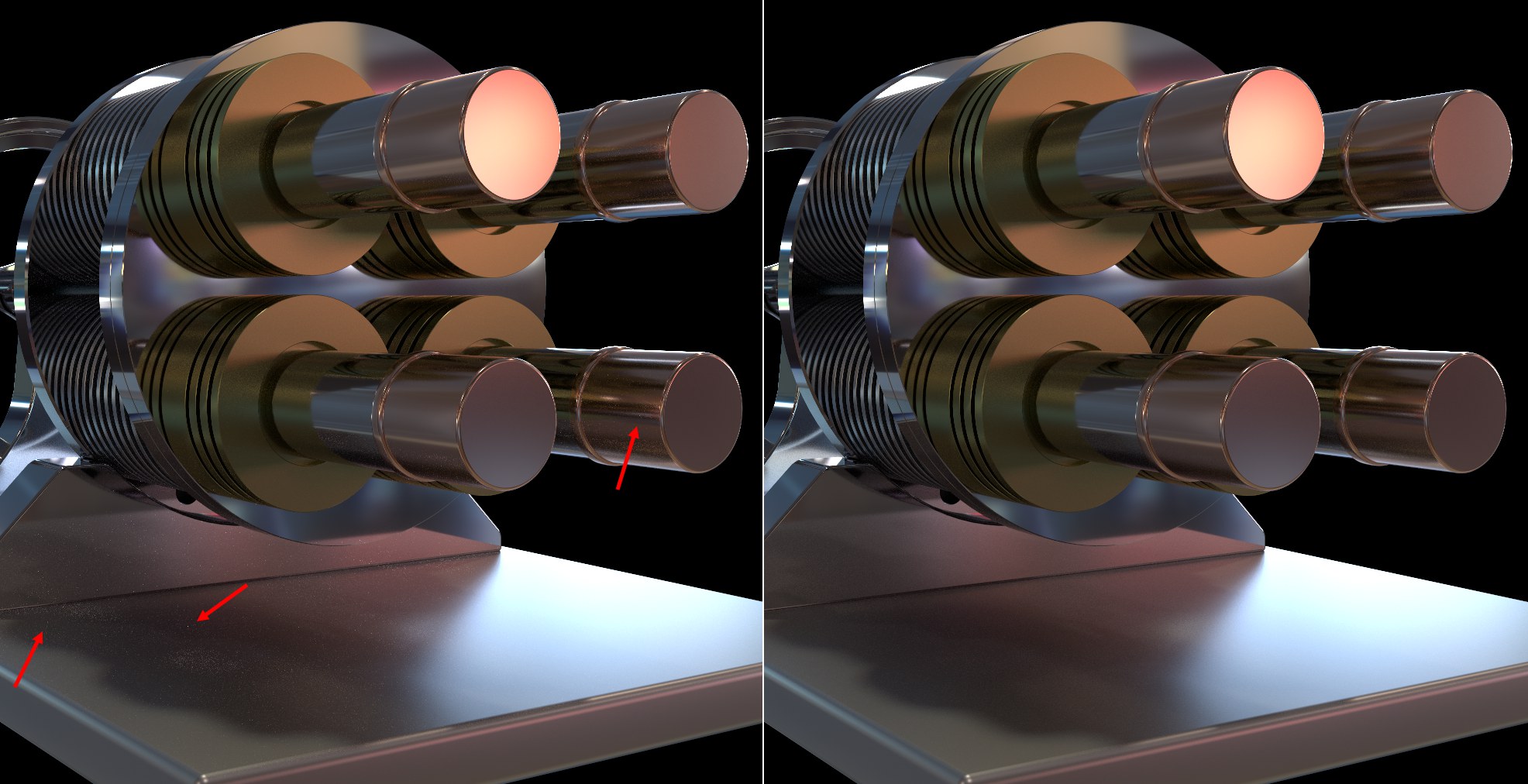 왼쪽은 래디언스 클램프가 없음, 오른쪽은 (파이어플라이와 커스틱스가 없어짐).
왼쪽은 래디언스 클램프가 없음, 오른쪽은 (파이어플라이와 커스틱스가 없어짐).래디언스 클램프 설정은 반사/굴절된 샘플의 샘플 밀도를 제한하는데 사용될 수 있습니다. 값이 작을수록 제한이 커지고 값이 클수록 밝기가 높아집니다. 직접 반사(즉, 1 값)은 영향을 받지 않습니다. 선명한 HDRI 반사는 영향을 받지 않습니다.
이 설정은 파이어플라이를 제한하는 데도 사용할 수 있습니다(파이어플라이 허용범위를 참조하세요).
주의: 이 설정들은 커스틱스에 큰 영향을 줍니다. 그들의 밝기가 감소합니다. 물리적으로 올바른 렌더링이 더 이상 가능하지 않습니다. 위의 이미지를 보면 왼쪽에 커스틱스의 힌트가 표시되며 오른쪽은 표시되지 않습니다.
디노이저를 적용하면 아래에 설명된 샘플 밀도 설정 및 파이어플라이 필터의 영향이 크게 줄어듭니다. 디노이저는 반딧불 효과를 매우 효과적으로 필터링합니다!
![]() 프로그레시브 렌더링
프로그레시브 렌더링
ProRender는 점차적으로 렌더링하고, 그렇게 하지 않을 경우 무한정 렌더링합니다. 그러나 모든 렌더링은 끝나야 하기 때문에 이러한 옵션을 사용하여 이 작업을 수행하는 방법을 정의할 수 있습니다:
- 반복 갯수: 픽셀 당 정의된 샘플 수에 도달하면 렌더링이 종료됩니다.
- 시간 제한(s): 정의된 시간이 지나면 렌더링이 종료됩니다.
- 허용범위: 렌더링의 노이즈가 "측정”되고 정의된 임께 값을 초과하면(아래 참조) 렌더링이 종료됩니다(이 옵션은 프리뷰에서 사용할 수 없습니다).
- Never: 렌더링이 끝나지 않습니다. 이 옵션을 사용하여 애니메이션을 렌더링해서는 안됩니다.
먼저, ProRender에 대한 반복의 의미에 대해 설명합니다.
반복이란 렌더러가 각 픽셀을 한번 계산했거나 안티알리아싱을 사용할 수 없는 경우 샘플이 각 픽셀에 대해 처리된 것을 의미합니다. 안티알리아싱 설정이 높을수록 각 반복마다 픽셀당 더 많은 샘플이 수집된다는 의미입니다. 이미지가 커지고 씬이 더 복잡해질수록(예: 수많은 반사 및 굴절) 그래픽 카드가 동일한 프레임 시간내에 완료할 수 있는 반복 횟수가 줄어듭니다(현재 반복 횟수는 픽쳐 뷰어의 상태 표시 바에 계속 표시됩니다).
예를 들어, 반복 개수가 1,000인 렌더링 품질이 만족스러우면 이 값을 입력하여 해당 품질로 애니메이션을 렌더링 할 수 있습니다.
렌더러가 프레임 당 렌더링해야 하는 시간(초)를 입력하세요. 렌더러는 다음 프레임으로 넘어가기 전에 또는 렌더링을 중단하기 전에 반복을 완전히 완료해야 하기 때문에 이 시간을 절대적으로 보지 않아야 합니다. 실제로는 프레임 또는 이미지 당 약간 더 많은 시간이 필요할 것입니다.
![]() 프리뷰 해상도
프리뷰 해상도
 왼쪽: 내비게이션하는 도중 그림 묘사; 오른쪽: 카메라가 움직이지 않게 된 후.
왼쪽: 내비게이션하는 도중 그림 묘사; 오른쪽: 카메라가 움직이지 않게 된 후.프리뷰와 같은 ProRender를 사용하면, 여기에서 탐색을 빠르게 할 수 있는 설정을 정의할 수 있습니다. 뷰포트가 잠시 동안 낮은 해상도로 전환됩니다(씬과 관련된 다른 관련 변경 사항과 마찬가지로).
프리뷰에서 탐색할 때 작고 빠른 해상도가 처음에 사용됩니다. 카메라가 여전히 고정되어 있으면 여기에 정의된 해상도가 잠시 사용됩니다. 탐색 중 깜박임이 크게 줄어들어 훨씬 더 유동적인 표시가 가능합니다.
![]() 기본 텍스쳐 해상도
기본 텍스쳐 해상도
ProRender는 현재 모든 쉐이더가 그래픽 카드에서 기본적으로 렌더링 될 수 있는 것은 아닙니다(제한을 참조하세요). 이 쉐이더들은 비트맵으로 변환되어야 하며 그래픽 카드에서 이를 읽을 수 있어야 합니다. 따라서, 각 쉐이더의 텍스쳐 크기를 전역으로 정의할 수 있습니다(텍스쳐 크기는 기본 메뉴의 쉐이더 레벨에서 정의할 수 있습니다).
렌더링이 시작되기 전에 모든 쉐이더가 비트맵으로 변환되기 때문에 꽤 오랜 시간이 걸릴 수 있습니다.
 왼쪽에 작은 텍스쳐(128*128)가 있고 오른쪽에는 큰 텍스쳐 (1280*1280)가 있습니다.
왼쪽에 작은 텍스쳐(128*128)가 있고 오른쪽에는 큰 텍스쳐 (1280*1280)가 있습니다. 텍스쳐 사이즈 X [1..8192]
텍스쳐 사이즈 Y [1..8192]
텍스쳐 크기를 픽셀 단위로 입력하세요. 그래픽 카드 메모리는 제한되어 있으며 너무 많은 메모리가 필요한 경우 일부는 충돌합니다.
여기서 8비트와 32비트를 선택할 수 있습니다(8비트를 초과하는 색상 값을 가진 쉐이더를 사용하는 경우).